笔记本如何重装系统,笔记本重装系统win7教程
- 分类:重装系统 回答于: 2022年10月29日 16:03:12
当我们的笔记本电脑出现了故障问题,比如说电脑运行越来越慢,感染顽固病毒木马,杀毒软件查杀不了等等情况,这个时候最好的解决方法就是重装系统啦。那么笔记本怎么重装系统呢?下面小编就跟大家分享下详细教程。
工具/原料:
系统版本:Windows 7
品牌型号:三星SAMSUNG
软件版本:小白三步装机版
方法步骤:
1.下载安装小白三步装机工具,选择我们需要重装的系统,点击立即重装。

2.正在开始下载刚刚选择的系统镜像文件。
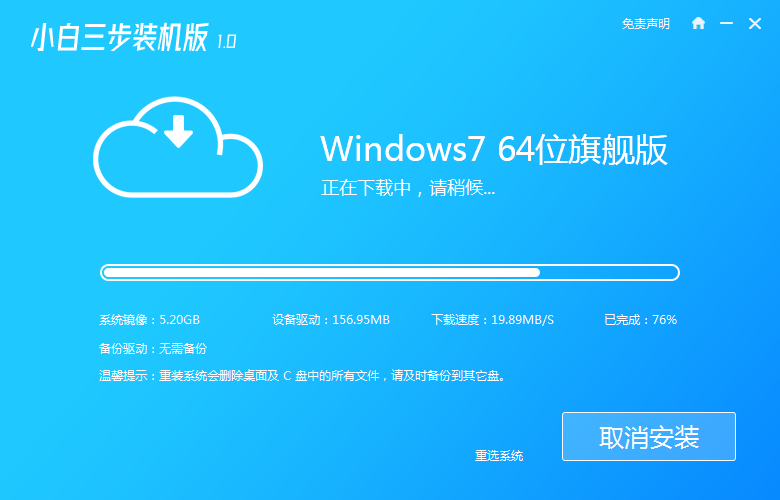
3.部署完成之后,点击立即重启。
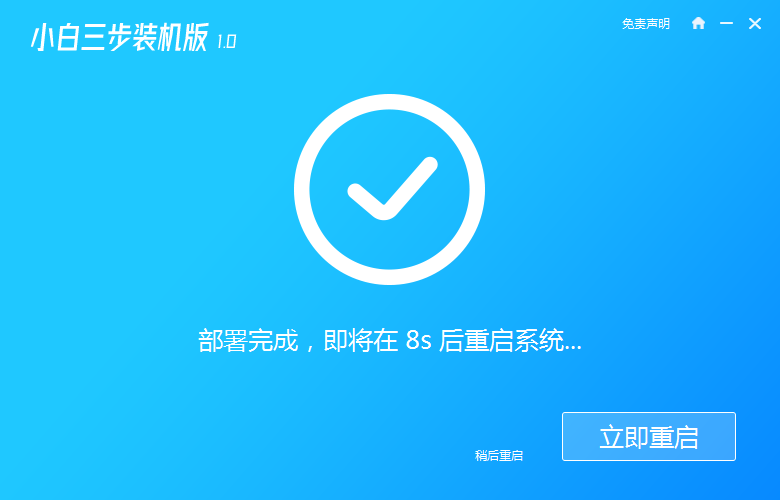
4.电脑进入到这个页面,通过键盘的方向键选择“PE-MSDN”项,按回车进入pe系统。

5.接着将会进行系统的安装,请大家耐心等待。

6.系统安装完成后,再次点击立即重启。
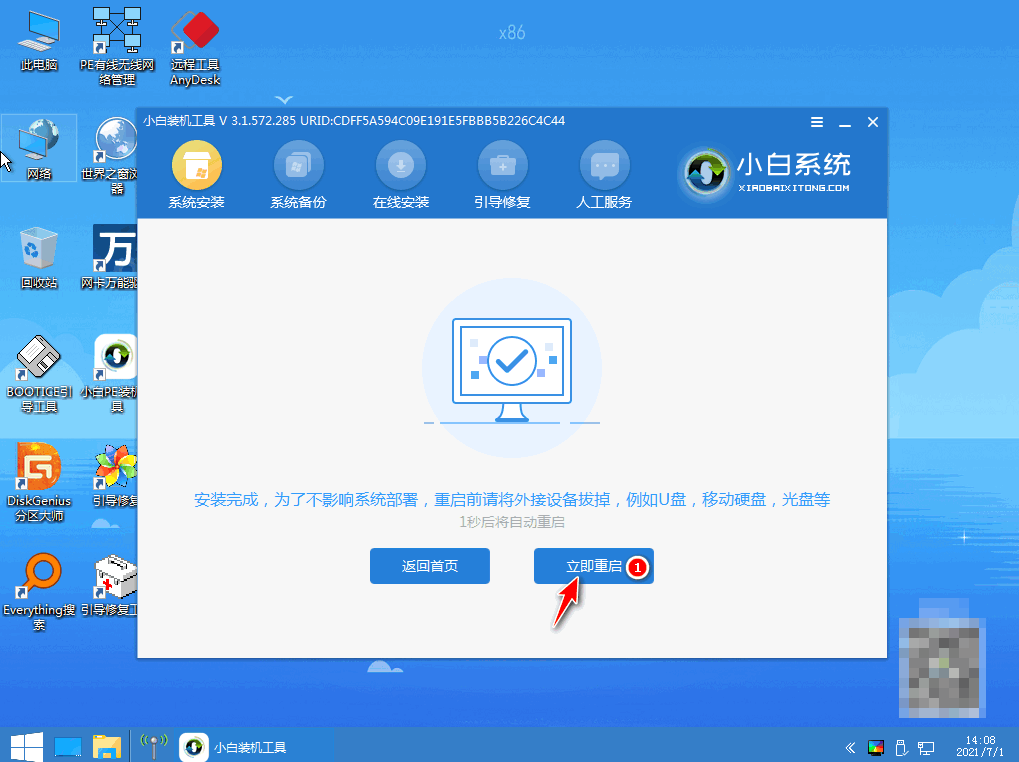
7.耐心等待开机进入windows桌面即表示笔记本重装系统完成。

注意事项:
1、本系统由于采用新万能驱动,体积超过4G,不再支持刻光盘,或直接写入空U盘安装;
2、请尽量选择较纯净的U盘启动盘制作工具,避免被捆绑垃圾软件
3、USB3.0的特殊性可能会有千分之一的几率在安装过程中蓝屏,可重启电脑安装后关闭跳过驱动安装;
4、UEFI+GPT分区不能采用传统方式激活,需采用特殊的激活工具,可采用本站提示的激活工具
5、在安装之前请尽量备份你盘系盘的珍贵个人资料,以免GHOST后丢失;
总结
关于笔记本如何重装系统,笔记本重装系统win7教程的全部内容就介绍到这里,还没安装win 7的朋友可以参考以上文章内容进行安装,希望以上内容能帮到大家。
 有用
26
有用
26


 小白系统
小白系统


 0
0 0
0 0
0 0
0 0
0 0
0 0
0 0
0 0
0 0
0猜您喜欢
- 电脑重装系统,电脑重装系统win11的步骤..2022/12/24
- xp系统怎么快速重装?超简单一键xp系统..2023/04/20
- 如何重装系统win11步骤图解2023/04/28
- 怎么重装系统win10,台式机重装系统win1..2022/11/01
- u盘启动盘怎么重装系统教程..2022/12/20
- 怎么重装xp系统,电脑重装xp系统..2023/03/01
相关推荐
- u盘给电脑重装系统win7教程分享..2022/11/08
- 不用u盘安装win10系统怎么操作?不用u盘..2022/10/27
- 小白一键重装系统下载,小白一键重装系..2023/03/13
- 电脑系统怎么重装win10?小白一键重装系..2023/03/24
- 电脑系统怎么重装win11图解教程..2022/12/07
- 怎么把电脑重装系统?咔咔装机重装系统..2023/03/22

















